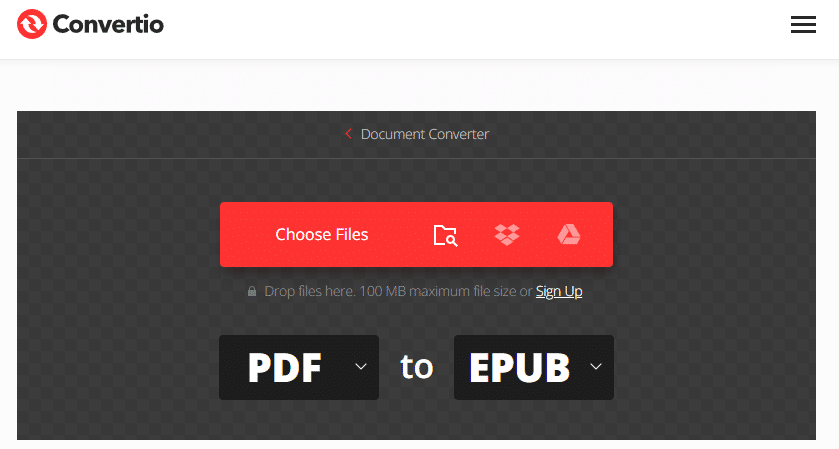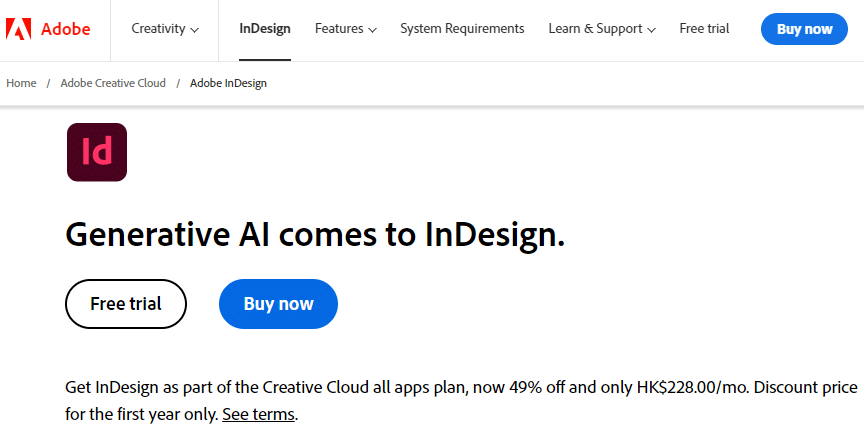Voitko kuvitella kantavasi 20 kirjaa mukanasi matkan aikana? Antaisitko itsellesi selkäkipuja jokaisella matkallasi? Vältä stressiä, joka aiheutuu lempikirjasi tai matkakennon menettämisestä, ja tuo koko kirjastosi mukaasi! Onko se todella mahdollista?
Kyllä, nyt on mahdollista kuljettaa mukanasi ei vain 20, vaan koko kirjastoasi selkääsi vaarantamatta – kyllä, selkäkivut kummittelevat sinua. Eläen tässä modernisoidussa maailmassa monet asiat ovat mahdollisia poistumatta istuimeltasi. Kaikki asiat voidaan tehdä kannettavissa tietokoneissa, tableteissa ja älypuhelimissa. Voit lukea uutisia, asioida pankeissa, maksaa laskusi verkossa, olla yhteydessä perheen ja ystävien kanssa, kuunnella musiikkia, työskennellä sähköpostilla, vangita hetkiä, katsella suosikkisarjojasi ja lopuksi lukea arvokkaita kirjojasi.
Mikä on EPUB?
Elektroninen julkaisu, joka tunnetaan myös nimellä EPUB, antaa lukijalle mahdollisuuden avata tiedostoja laitteidemme lukuohjelmistolla. Et voi avata EPUB-tiedostoa yksin ilman, että noudatat sovelluksia, jotka voidaan ladata verkosta, Google Play Storesta Androidille ja App Storesta Applen käyttäjille. Suosittuja sovelluksia ovat Ebook, Nook, Kindle, Adobe Reader, Hobo ja vastaavat. Jotkut ePub-kirjat ovat ilmaisia, kun taas toisia voi ostaa Internetistä. On monia digitaalisia kirjastoja, jotka myyvät niitä.
Ihmiset, jotka ovat intohimoisia kirjoittamiseen, aloittavat yleensä luomalla omia sähköisiä kirjojaan ja lataamalla ne verkkoon. Arvostaaksemme enemmän voimme tehdä EPUB:n neljällä tavalla:
1. Sana
Kun muunnat docx-asiakirjoja EPUB-muotoon, tarvitset e-kirjan muunnosohjelmisto tätä varten. Se voi olla sovellus tai muuntaa sen verkossa ilmaiseksi. Word-EPUB-muunnostyökaluja on useita, esittelemme tässä Convertio, tehokas online-muunnossivusto, voit tehdä tämän manuaalisesti. Tallenna tiedosto tunnisteella .docx ja vedä ne muunnoskirjastoon. (Varmista, että muunnosohjelmisto on kohdistettu tähän). Ei ole muuta tapaa tehdä tämä ilman muunnostyökaluja. Verkossa on nyt muunnostyökaluja. Napsauta vain Googlea ja muunna heti.
2. PDF
PDF on laajalti käytetty tiedosto, joka on monin tavoin monipuolinen, koska se säilyttää kuvat ja tekstin hyvin erilaisissa laitteissa. Jotkut PDF-tiedostot eivät kuitenkaan säädä vastaavasti eBook-lukijoissa, joten EPUB-tiedosto on edelleen pakollinen.
3. Suunnittelu
Tämän ohjelman on tehnyt Adobe. Useimmat kirjasuunnittelijat käyttävät sitä laajasti painettujen kirjojen luomisessa. Se on suunnittelijoiden ja sisällöntuottajien suosittu tapa tehdä kirjoja InDesignissa. Indesignilla luodut kirjat voidaan viedä EPUB-muodossa.
4. HTML ja XML
Tämä on pitkä prosessi. Jos aiot käyttää tätä, tallenna HTML-koodisi MOBI- tai EPUB-tiedostona. Yleensä EPUB on XML-pohjainen. Luo vain XML-tiedostoja, kerää ne yhteen ja kutsu sitä EPUB:ksi. Ensisijaiset vaiheet alla:
- Vaihe 1: Luo HTML-koodisi
Kirjoita HTML-muodossa CSS:n avulla muotoilua varten. On parempi aloittaa XHTML:llä, jotta sinun ei tarvitse muuntaa HTML:ää XHTML:ksi. Erilliset luvut tiedostoa kohden. Kerää ne kaikki yhteen ja ulos kansioon. Se on virhealtis, joten sinun on pidettävä koodisi silmällä työskennellessään.
- Vaihe 2: Luo MIME-tyyppinen tiedosto
Avaa tekstieditorissa uusi asiakirja tällä: application/epub+zip
Tallenna tiedosto "mime-tyyppisenä", laajennusta ei tarvita, ja laita tiedosto kansioon muiden XHTML-tiedostojen kanssa.
- Vaihe 3: Tyylisivut
Luo tiedosto kirjatyyleille: stylesheet.css
Ja toinen arkkisarja: page_styles.css
Tiedostoja voidaan luoda eri tiedostonimillä, kunhan muistat ne.
- Vaihe 4: Kansikuva
Kuva tulee tallentaa JPG-tiedostona, jonka tiedostokoko on enintään 64 kt. Valitse ne viisaasti, sillä se auttaa paljon kirjan markkinoinnissa, kun olet sen julkaissut.
- Vaihe 5: Otsikkosivu
Luo XHTML-tiedosto: otsikkosivu.xhtml
Sisällysluettelo
Luo XHTML-tiedosto: toc.ncx
Säilön XML-tiedosto
Luo XHTML-tiedosto: container.xml
Tallenna se HTML-tiedostojesi alla olevaan alihakemistoon.
- Vaihe 6: Sisältöluettelo
Luo XHTML-tiedosto: content.opf
Tämä tiedosto sisältää sisällönkuvaustietosi kirjasta: tekijä, julkaisupäivä, genre jne.)
Alahakemisto: META-INF
Kun olet tallentanut kaikki tietosi kansioon, pakkaa hakemisto zip-tiedostojen arkistointiohjelmalla. Vaihda laajennuksen nimi .postinumero to .epub.
- Vaihe 7: Testaus
Haluat ehkä testata kirjaasi ennen kuin julkaiset sen. Se on yritys ja erehdys ensimmäisellä kerralla. Muista olla kärsivällinen tämän kanssa. Jos se ei näy oikein, käytä yhteensopivaa ohjelmistoa ongelmien korjaamiseen.
Johtopäätös
Kun olet käynyt läpi neljä tärkeintä tapaa tehdä EPUB-kirja, tunnetko inspiraatiota? Itse asiassa on paljon helpompi luoda oma oikealla työkalulla. Flip PDF Plus Pro on huippuluokan digitaalinen julkaisuohjelmisto, joka muuntaa PDF-tiedostosi tai kuvasi sivua kääntäviksi HTML5-e-kirjoiksi. Se erottuu muista vahvoilla ominaisuuksillaan, kuten hyvin suunnitelluilla asetteluilla, vedä ja pudota -käyttöliittymällä ja intuitiivisella multimediaeditorilla. Kiehtovien ja multimediarikkaiden EPUB-kirjojen tekeminen on helppoa. Kokeile sitä nostaaksesi sisältösi uusiin korkeuksiin!
Muunna PDF helposti flipbookiksi